Word2007页面背景之单色设置
在一些需要吸引人眼球的文档中,往往将文档的背景进行颜色的设置,这就要对页面背景进行设置。在Word2007文档中可以设置单色的页面背景颜色也可以使渐变背景颜色,现在就先来讲讲单色的页面背景颜色怎么设置。
第1步,打开Word2007文档窗口,切换到“页面布局”选项卡。
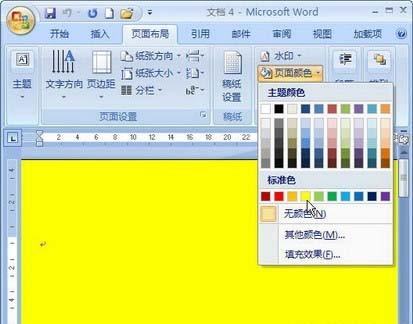
“页面颜色”面板
第2步,在“页面背景”分组中单击“页面颜色”按钮,并在打开的页面颜色面板中选择“主题颜色”或“标准颜”中的特定颜色。
小提示:如果“主题颜色”和“标准色”中显示的颜色依然无法满足用户的需要,可以单击“其他颜色”按钮,在打开的“颜色”对话框中切换到“自定义”选项卡,并选择合适的颜色。设置完毕单击“确定”按钮即可。
“页面背景”顾名思义,要从“页面布局”选项卡中进入,并选择“页面颜色”,要对“主题颜色”或者“标准颜”中的特定颜色进行选择。当然,在颜色选择中,还可以自定义颜色。
您可能感兴趣的文章
- 08-11Office365和Office2021有何区别?Office365和2021的区别介绍
- 08-11office365和2016区别哪个好?office365和2016区别详细介绍
- 08-11怎么看office是永久还是试用?office激活状态查看方法教学
- 08-11Office产品密钥在哪里查找?买电脑送的office激活码查看方法
- 08-11Office要如何去卸载?卸载Office最干净的方法
- 08-11Office打开不显示内容怎么办?Office打开文件不显示解决教程
- 08-11Office365和Office2021有何区别?Office365和Office2021区别介绍
- 08-11Office怎么安装到d盘?Office默认安装在c盘怎么改到d盘
- 08-11Office怎么安装?电脑如何下载office办公软件安装教程
- 08-11Office怎么激活?四种方法免费永久激活Office


阅读排行
- 1Office365和Office2021有何区别?Office365和2021的区别介绍
- 2office365和2016区别哪个好?office365和2016区别详细介绍
- 3怎么看office是永久还是试用?office激活状态查看方法教学
- 4Office产品密钥在哪里查找?买电脑送的office激活码查看方法
- 5Office要如何去卸载?卸载Office最干净的方法
- 6Office打开不显示内容怎么办?Office打开文件不显示解决教程
- 7Office365和Office2021有何区别?Office365和Office2021
- 8Office怎么安装到d盘?Office默认安装在c盘怎么改到d盘
- 9Office怎么安装?电脑如何下载office办公软件安装教程
- 10Office怎么激活?四种方法免费永久激活Office
推荐教程
- 07-012025最新office2010永久激活码免费分享,附office 2010激活工具
- 11-30正版office2021永久激活密钥
- 11-25怎么激活office2019最新版?office 2019激活秘钥+激活工具推荐
- 11-22office怎么免费永久激活 office产品密钥永久激活码
- 11-25office2010 产品密钥 永久密钥最新分享
- 11-30全新 Office 2013 激活密钥 Office 2013 激活工具推荐
- 11-22Office2016激活密钥专业增强版(神Key)Office2016永久激活密钥[202
- 07-01怎么免费获取2025最新office2016专业增强版永久激活密钥/序列号
- 11-25正版 office 产品密钥 office 密钥 office2019 永久激活
- 11-22office2020破解版(附永久密钥) 免费完整版






